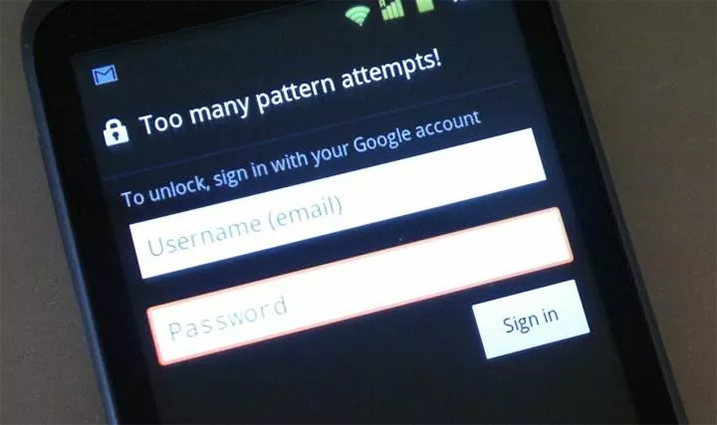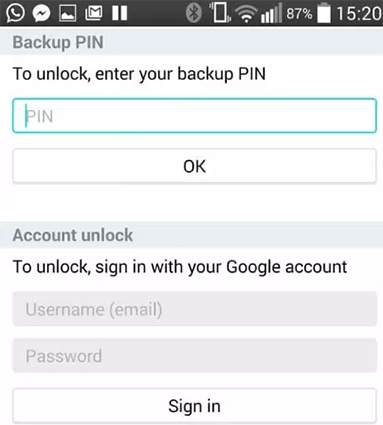Zapomněli jste zámek obrazovky na svém telefonu Samsung a chcete jej obejít? Jak všichni víme, obnovení továrního nastavení může vymazat všechna data včetně zámku obrazovky. Pokud ale chcete data uchovat, pak tato metoda není proveditelná.
Tak jak obejít zamykací obrazovku Samsung bez ztráty dat ? Pokud nemůžete najít vhodnou odpověď na tuto otázku, nezoufejte! Dáme vám odpověď: pro staré telefony Samsung existuje způsob, jak obejít zamykací obrazovku Samsung bez ztráty dat. Ale u novějších telefonů Samsung neexistují žádné způsoby, jak odstranit zámek obrazovky bez ztráty dat.
Pokud vás toto téma zajímá, pojďme rovnou do průvodce!
Část 1: Nejlepší způsob, jak obejít obrazovku zámku Samsung bez ztráty dat
Část 2: Další běžné způsoby, jak obejít obrazovku zámku Samsung
- Způsob 1: Obejít obrazovku uzamčení Samsung pomocí Google – Najít moje zařízení
- Způsob 2: Obejít uzamčenou obrazovku Samsung pomocí Samsung - Najít můj mobil
- Způsob 3: Obejít obrazovku uzamčení Samsung pomocí účtu Google
- Způsob 4: Obnovení továrního nastavení telefonu, aby se obešla obrazovka zámku Samsung
Část 1: Nejlepší způsob, jak obejít obrazovku zámku Samsung bez ztráty dat
Pokud chcete vědět, jak odemknout zámek vzorem v Samsungu bez ztráty dat a JAKÉHOKOLI hesla efektivně, jedinou možností je software třetí strany. PassFab Android Unlocker je pozoruhodný nástroj, který lze snadno použít k vyřešení tohoto problému. Kromě toho vám také může pomoci odstranit zámek Google Factory Reset Protection (FRP) bez hesla na telefonech Samsung.
A je neuvěřitelně jednoduchý na používání a pochopení. Abyste se ujistili, že během procesu nenarazíte na žádné potíže, zde je podrobný návod, jak obejít zamykací obrazovku Samsung bez ztráty dat.
Pro starší telefony Samsung:
Stáhněte si a nainstalujte PassFab Android Unlocker do počítače. Po úspěšné instalaci softwaru jej spusťte a klepněte na možnost „Odstranit zámek obrazovky“.

Poté připojte zařízení pomocí USB a stiskněte „Odebrat zámek obrazovky bez ztráty dat“, pokud používáte starší zařízení Samsung.

Nyní budete přesměrováni na rozhraní zobrazené níže. Jednoduše stiskněte „Start“.

Nyní musíte přesně vybrat potřebné informace pro vaše zařízení Samsung. Zadejte a dvakrát zkontrolujte informace o zařízení a pokračujte kliknutím na „Další“.

Počkejte na dokončení stahování datového balíčku. Poté klikněte na „Další“.

Podle pokynů na obrazovce přepněte zařízení Samsung do režimu stahování. Poté klikněte na „Start“, váš zámek obrazovky bude odstraněn.


Pro novější telefony Samsung:
Varování:
Tímto způsobem vymažete všechna data.
Jakmile se zobrazí toto rozhraní, klikněte na „Odstranit zámek obrazovky“.

Poté klikněte na „Start“ a pokračujte kliknutím na „Ano“.


Nakonec resetujte svůj telefon Samsung pomocí pokynů. Poté chvíli počkejte, zámek obrazovky bude odstraněn.

Část 2: Další běžné způsoby, jak obejít obrazovku zámku Samsung
Způsob 1: Obejít obrazovku uzamčení Samsung pomocí Google – Najít moje zařízení
Dalším účinným způsobem, jak obejít zamykací obrazovku Samsung, je pomocí funkce Najít moje zařízení společnosti Google. Funkce Najít moje zařízení vám umožňuje vystopovat ztracené nebo odcizené zařízení a také vzdáleně provádět další funkce, jako je vymazání zařízení.
Než začnete diskutovat o tom, jak můžete tuto metodu provést, musíte mít na paměti, že jste na svém Samsungu povolili funkci „Google – Najít moje zařízení“, přihlásili se k účtu Google a zapnuli určování polohy. Kromě toho byste měli znát účet Google a heslo.
Pokud váš Samsung splňuje požadavky, postupujte podle následujících kroků, abyste věděli, jak obejít obrazovku zámku Samsung:
Varování:
Tímto způsobem vymažete všechna data.
- Přejděte na android.com/find a přihlaste se k účtu Google.
V seznamu zařízení vyhledejte a vyberte zařízení Samsung, které potřebujete odemknout. Poté vyberte „Vymazat zařízení“.

- Dalším stisknutím tlačítka „Vymazat“ potvrďte svůj příkaz. Poté jednoduše počkejte na dokončení procesu a budete moci nastavit svůj telefon Samsung jako nové zařízení bez zámku obrazovky.
Způsob 2: Obejít uzamčenou obrazovku Samsung pomocí Samsung - Najít můj mobil
Třetím způsobem, který můžete použít, je Najít můj mobil, dostupný pouze pro telefony Samsung. Aby tato metoda fungovala efektivně, musí být vaše zařízení Samsung přihlášeno k účtu Samsung a musí být aktivováno. Navíc je zapnuté „Vzdálené odemykání“. Díky tomu postupujte podle níže uvedeného kroku, abyste pochopili, jak odemknout Samsung bez hesla.
Pomocí webového prohlížeče přejděte na Samsung Find My Mobile a přihlaste se ke svému účtu Samsung pomocí e-mailu a hesla.

- Zadejte PIN kód, který obdržíte pro úspěšné přihlášení k Find My Mobile.
- Po přihlášení ke svému účtu Samsung vyhledejte funkci „Find My Mobile“ a klepnutím na ni ji otevřete.
Vyberte zařízení Samsung, které je třeba odemknout, a vyberte „Odemknout“.

Poté znovu klikněte na „Odemknout“.

Pro potvrzení příkazu budete muset znovu zadat heslo ke svému účtu Samsung. Poté klikněte na „Další“.

- Nyní stačí počkat na dokončení procesu. Poté můžete přistupovat k telefonu Samsung bez hesla.
Způsob 3: Obejít obrazovku uzamčení Samsung pomocí účtu Google
Dalším účinným způsobem, jak odstranit zamykací obrazovku Samsung, je použití účtu Google. Než se vydáte přímo k průvodci, musíte si uvědomit, že tato metoda je účinná pouze pro zařízení se systémem Android 4.4 nebo starším. Níže uvedené kroky ukazují, jak můžete obejít zamykací obrazovku Samsung pomocí účtu Google.
- Přejděte na zamykací obrazovku Samsung a pětkrát zadejte nesprávné heslo.
Na obrazovce se objeví zpráva, jak je uvedeno níže. Jednoduše klepněte na „Zapomenutý vzor“.

- Nyní budete požádáni o zadání přihlašovacích údajů ke svému účtu Google nebo záložního PIN.
Pokud chcete obejít zamykací obrazovku Samsung pomocí účtu Google, vyberte „Odemknutí účtu“ a zadejte e-mail a heslo ke svému účtu Google.

Způsob 4: Obnovení továrního nastavení telefonu, aby se obešla obrazovka zámku Samsung
Poslední způsob, jak obejít zamykací obrazovku Samsung, je použít tlačítka k obnovení továrního nastavení. Resetováním telefonu ale určitě přijdete o data. Pokud vám to nevadí, můžete zkusit odemknout telefon Samsung pomocí výše uvedených kroků.
Krok 1: přepněte Samsung do obrazovky režimu obnovení.
| Modely Samsung | Galaxy S6 nebo S7 | Galaxy S8, S9, S10/S10+ | Galaxy Note10, Fold, X, Z Flip a novější |
|---|---|---|---|
| obrázky |  |  |  |
| Podrobné kroky | Stiskněte a podržte současně tlačítka pro zvýšení hlasitosti, Home a Power. Poté uvolněte tlačítko napájení, když je obrazovka zapnutá. Poté uvolněte ostatní tlačítka, když uvidíte nabídku režimu obnovení. | Mezitím stiskněte a podržte tlačítka Volume Up, Bixby a Power. Poté je uvolněte, když se objeví logo Samsung. | Stiskněte a podržte současně tlačítka pro zvýšení hlasitosti a boční tlačítka. Jakmile uvidíte logo Samsung, uvolněte všechna tlačítka. |
Krok 2: Stisknutím tlačítek pro zvýšení hlasitosti a snížení hlasitosti proveďte výběr a pomocí tlačítka napájení výběr potvrďte.
Krok 3: Zvolte "Vymazat data/obnovit tovární nastavení".
Krok 4: Vyberte „Ano, Ano – smazat všechna uživatelská data“ nebo „Obnovit tovární data“.
Krok 5: Chvíli počkejte, váš telefon Samsung se resetuje. Poté vyberte a potvrďte "reboot device" pro restart zařízení.
Závěr
Výše uvedené jsou téměř všechny způsoby, kterými můžete obejít zamykací obrazovku Samsung bez ztráty dat. Můžete si vybrat jeden podle situace vašich telefonů Samsung. Pokud nesplňujete požadavky posledních 4 způsobů, můžete si vybrat PassFab Android Unlocker . Nemá žádné požadavky a může vám pomoci obejít zamykací obrazovku Samsung bez JAKÉHOKOLI hesla.